Izvanredne metode za uklanjanje osoba s fotografija
Jeste li uhvatili najbolje trenutke u svom životu na nekim mjestima, ali slučajno, neki ljudi su uključeni u pozadini vaše fotografije? Onda, ne brinite više! Ovaj će vas članak upoznati s izvrsnom tehnikom kako ukloniti osobe s fotografija. Da bismo to učinili lako, koristit ćemo vrhunske aplikacije koje će ih moći ukloniti. Osim toga, otkrit ćete brojne aplikacije koje možete koristiti online, offline i na mobitelu. Na ovaj način više nećete osjećati probleme. Dakle, pročitajte ovaj blog kako biste saznali više o ovoj vrsti rasprave.
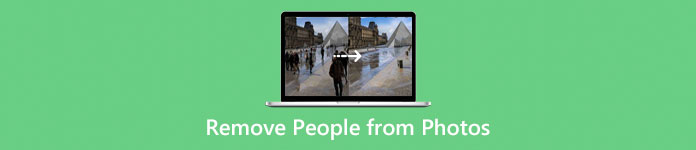
1. dio: Kako ukloniti osobe s fotografija na mreži
Ako želite ukloniti ljude s fotografija na internetu, trebat će vam pomoć izvrsne aplikacije. Ako je to slučaj, možete koristiti FVC besplatno uklanjanje vodenih žigova. Ova aplikacija temeljena na webu omogućuje vam uklanjanje svega što ne želite na svojoj fotografiji, uključujući ljude, vodene žigove, logotipe i još mnogo toga. Osim toga, nudi razne alate koje možete koristiti za uklanjanje tih neželjenih elemenata. Ovi alati su Kist, Laso i Poligonal. Uklanjanje ljudi sa vaše fotografije pomoću ove aplikacije je poput dječje igre. Osim ovih alata za uklanjanje, možete koristiti značajku obrezivanja ove online aplikacije. Pod pretpostavkom da se osoba ili bilo koji neželjeni objekt nalazi na rubu vaše fotografije, možete ih jednostavno izrezati. Ima prijateljsko korisničko sučelje, jednostavne gumbe i detaljne vodiče koji su prikladni za neprofesionalne korisnike. Također, možete ih odmah ukloniti jer ovaj besplatni alat za uklanjanje vodenih žigova nudi iznimno brz postupak uklanjanja. Svoj konačni rezultat možete spremiti s istom kvalitetom koju ima vaša slika.
Štoviše, FVC Free Watermark Remover podržava različite formate slika, uključujući JPG, PNG, TIFF, BMP, itd. Također je besplatan, tako da nema potrebe kupovati pretplatu. Na kraju, vaša je slikovna datoteka 100% sigurna u ovom alatu za uklanjanje vodenog žiga jer jamči privatnost svakog korisnika, što znači da ste vi jedini koji može uređivati i pregledavati svoju datoteku. Ako ste zainteresirani za korištenje ove online aplikacije za uklanjanje osoba sa svojih fotografija, slijedite detaljne postupke u nastavku.
Korak 1: Posjetiti FVC besplatno uklanjanje vodenih žigova na vašem pregledniku. Pritisnite Učitaj sliku gumb za dodavanje vaše fotografije. Također možete ispustiti svoju slikovnu datoteku izravno u okvir.
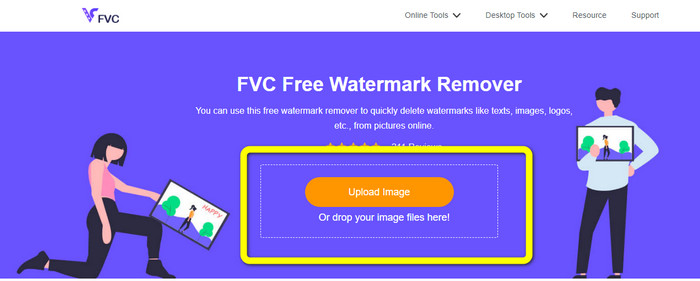
Korak 2: Nakon dodavanja fotografije već možete ukloniti osobe pomoću alata za uklanjanje vodenog žiga. Možete koristiti alate Brush, Lasso i Polygonal. Ako koristite alat Kist, imajte na umu da mu možete promijeniti veličinu pomoću klizne trake. Kliznite ulijevo da biste smanjili veličinu ili kliznite udesno da biste povećali kist. Na taj će način odgovarati elementima koje želite eliminirati.
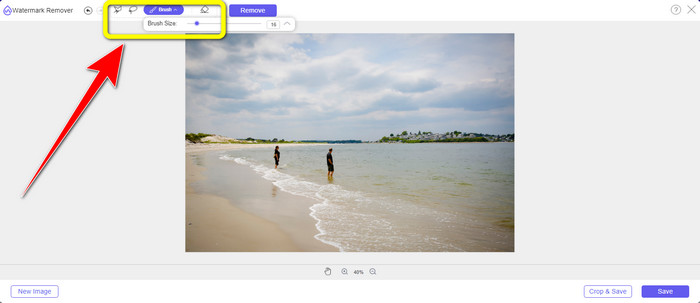
Korak 3: Kada ste već označili osobe koje želite ukloniti sa svoje fotografije, kliknite Ukloniti i pričekajte postupak uklanjanja.
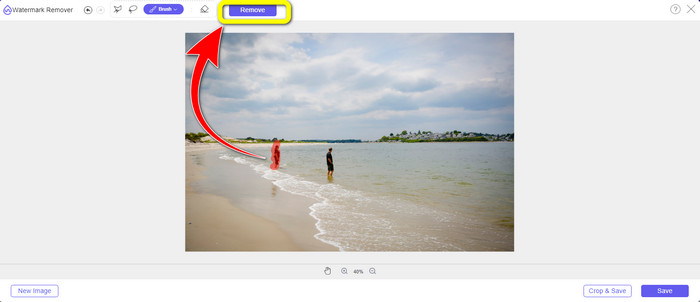
Korak 4: Na kraju, kada su osobe koje želite ukloniti već nestale, kliknite Uštedjeti gumb za spremanje na radnu površinu.
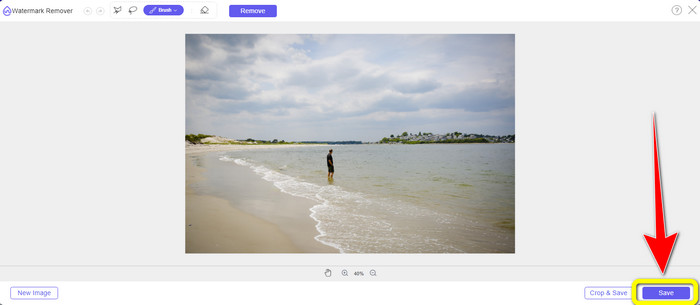
Dio 2: Mobilne aplikacije za uklanjanje osoba s fotografija
Ako želite ukloniti ljude sa svojih fotografija na iPhoneu i Androidu, možete pokušati koristiti ove izvrsne aplikacije u nastavku.
Uklonite osobe s fotografija pomoću značajke Remove Unwanted Objects
Uklonite neželjene objekte je mobilna aplikacija koju možete koristiti za uklanjanje svih elemenata koje ne želite na svojim fotografijama, uključujući ljude, vodene žigove itd. To je alat jednostavan za korištenje s jednostavnim sučeljem. Na ovaj način, čak ni početnik se neće osjećati zbunjeno koristeći ga. Osim toga, možete koristiti opcije poništavanja i ponavljanja. Također, svoju fotografiju možete brzo spremiti jer ima brzi postupak uklanjanja i spremanja, što je odlično za svakoga. Također nudi dva alata za uklanjanje vodenog žiga, Kist i Laso, za isticanje objekata koje želite izbrisati. Međutim, ova mobilna aplikacija uvijek ima različite oglase, što je neugodno. Zbog ovih oglasa ne možete se usredotočiti na korištenje ovog alata. No, ako želite ukloniti osobe s fotografija, slijedite ove jednostavne korake u nastavku.
Korak 1: Prvi korak je pokretanje Uklonite neželjene objekte aplikaciju na svom mobitelu nakon preuzimanja i instaliranja. Zatim kliknite na Galerija opciju i umetnite slikovnu datoteku.
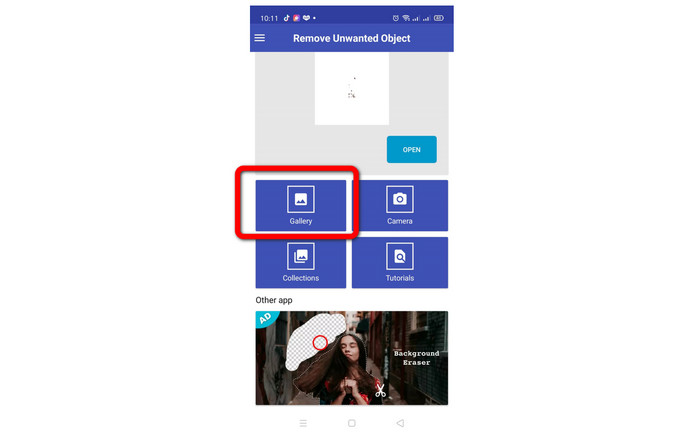
Korak 2: Nakon umetanja fotografije upotrijebite Četka ili Laso alat za isticanje osoba koje želite ukloniti. Tada možete ići na sljedeći proces..
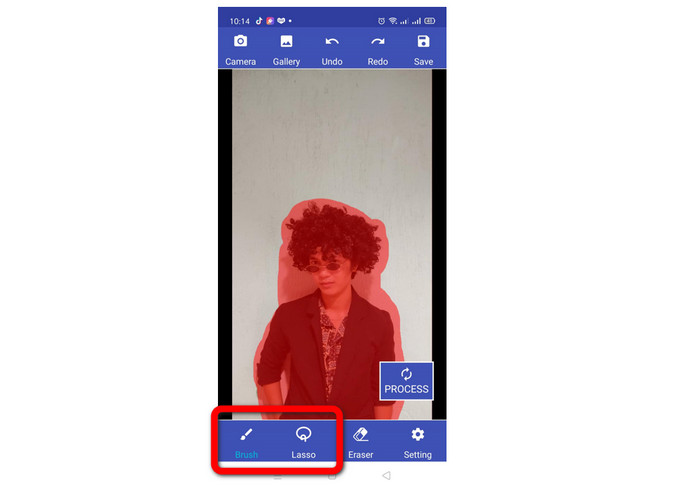
Korak 3: Nakon što označite osobe s fotografije, kliknite na Uštedjeti gumb u desnom gornjem dijelu vašeg telefona.
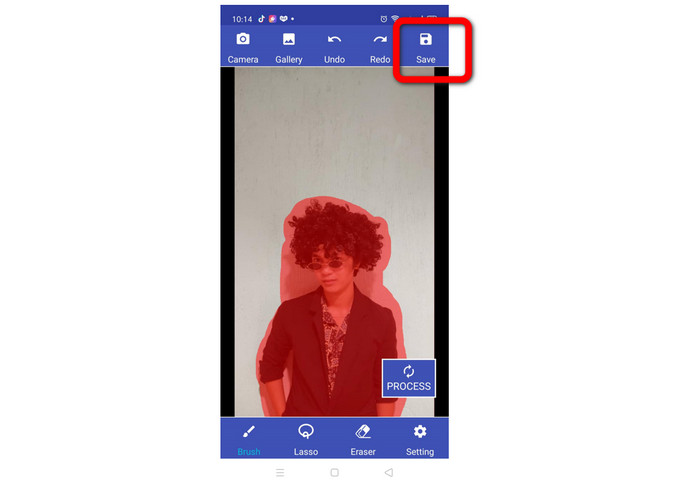
Uklonite osobe s fotografija pomoću programa za uklanjanje objekata
Još jedna mobilna aplikacija koju možete koristiti za uklanjanje ljudi s fotografija je Uklanjanje objekata. Ovaj alat može pomoći u uklanjanju neželjenih elemenata s vaših fotografija, kao što su ljudi, vodeni žigovi, logotipi, tekstovi i drugo. Ima jednostavno sučelje i jednostavnu metodu za korištenje. Čak i korisnik bez vještine može lako koristiti ovu aplikaciju. Osim toga, ima jedan alat koji možete koristiti za brisanje osoba s fotografije. Na ovaj način ne morate tražiti druge alate i više neće biti komplicirano. Međutim, na ekranu se pojavljuju mnogi oglasi, što uznemiruje korisnike. Umjesto neprekidnog uređivanja fotografije, morate pričekati sekundu da biste uklonili oglase. Slijedite osnovne korake u nastavku za uklanjanje osoba s fotografija.
Korak 1: preuzimanje datoteka Uklanjanje objekata na svoj telefon i instalirajte ga. Zatim pokrenite aplikaciju i kliknite + ikona za dodavanje fotografije.
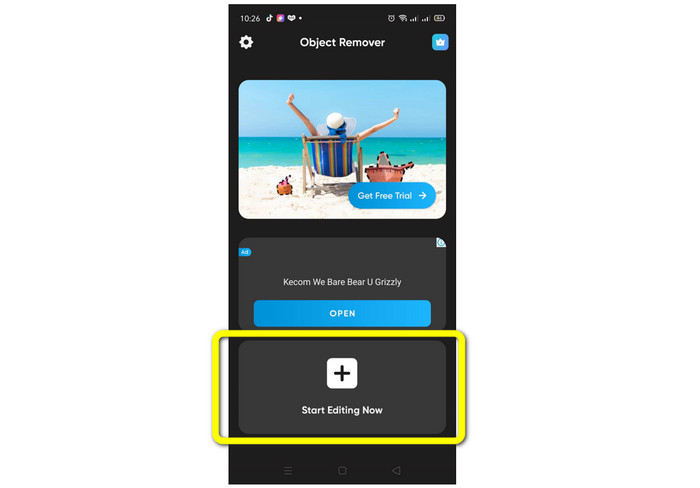
Korak 2: Ako ste već dodali fotografiju, kliknite Odaberi opciju za označavanje osoba koje želite ukloniti. Zatim kliknite na Ukloniti dugme.
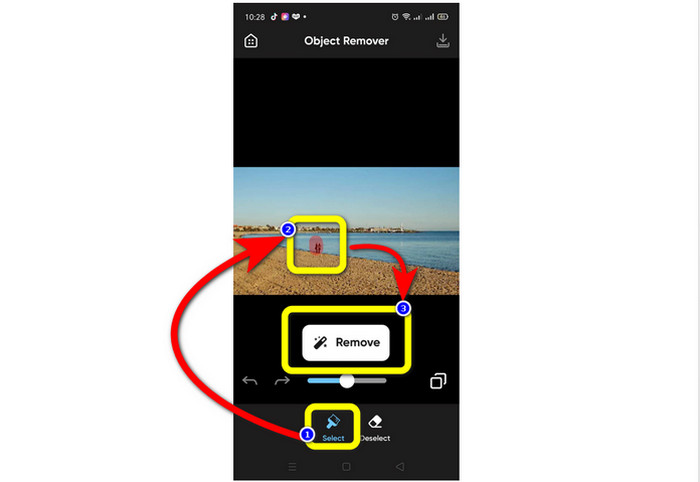
Korak 3: Za sljedeći i posljednji korak kliknite na Uštedjeti ikonu u gornjem desnom dijelu telefona kako biste spremili konačnu fotografiju.
Dio 3: Kako ukloniti osobe s fotografija pomoću Photoshopa
Adobe Photoshop je najpopularnija aplikacija za uređivanje koju možete koristiti. Ovaj izvanmrežni alat može lako ukloniti osobe s fotografije. Također, ima brz postupak uklanjanja, tako da ne morate potrošiti više vremena da uklonite bilo što sa svoje fotografije. Također, ima razne funkcije u kojima možete uživati osim uklanjanja neželjenih objekata. Također možete poboljšati svoju fotografiju, izraditi brošuru, koristiti filtre i još mnogo toga. Međutim, Adobe Photoshop je za napredne korisnike. Ako nemate dovoljno pojma o ovom alatu, onda će vam ovo biti komplicirano. Također, nudi samo sedmodnevno besplatno probno razdoblje. Nakon toga morate kupiti aplikaciju, a skupa je. Slijedite korake u nastavku da biste otkrili kako ukloniti osobe s fotografija.
Korak 1: Pokrenite aplikaciju nakon preuzimanja i instalacije Adobe Photoshop na radnoj površini. Zatim idite na Datoteka > Otvoren da dodate svoju fotografiju.
Korak 2: Omogućite Alat za odabir objekta. Zatim kliknite osobe koje želite eliminirati sa svoje fotografije.
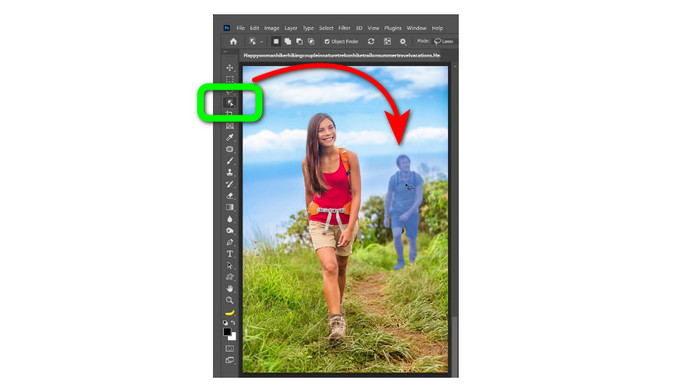
Korak 3: Sljedeći korak je prelazak na Uredi > Content-Aware Fill. Zatim potražite Izlaz u opciju i uspjeti Novi sloj. Zatim kliknite na u redu dugme.
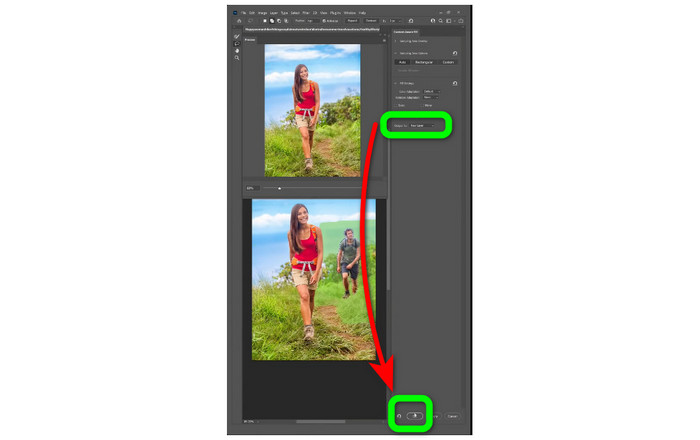
Korak 4: Za posljednji korak, ako ste zadovoljni svojim konačnim rezultatom, kliknite Datoteka > Spremi kao gumb za spremanje vaše fotografije.
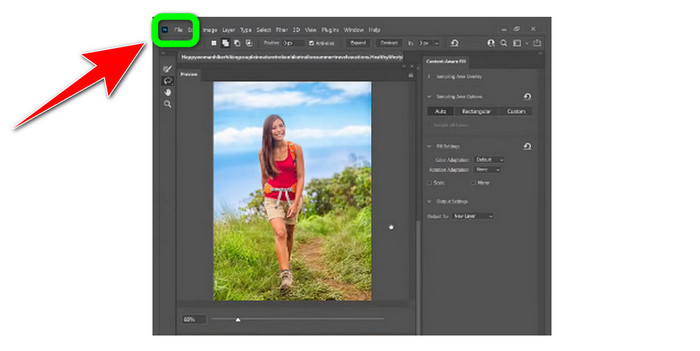
Povezan sa:
Najlakše metode o tome kako ukloniti vodeni žig s fotografija
Kako ukloniti vodeni žig u Lunapicu s uključenim koracima [načini]
Dio 4: Česta pitanja o uklanjanju osoba s fotografija
1. Kako da se riješim suvišne osobe na slici?
- Možete koristiti FVC Free Watermark Remover. Ovaj vam alat može pomoći ukloniti dodatnu osobu na slici pomoću alata za uklanjanje vodenog žiga kao što su Brush, Lasso i Polygonal. Možete dodati svoju fotografiju. Pritisnite alate za uklanjanje vodenog žiga. Zatim možete odabrati alate koje želite koristiti za uklanjanje ljudi tako da ih označite. Zatim kliknite gumb "Ukloni" i spremite svoju fotografiju.
2. Kako ukloniti nekoga s fotografije koristeći iPhone?
- Za uklanjanje osobe koja koristi iPhone, možete preuzeti aplikaciju TouchRetouch. Možete koristiti alat Kist i laso za uklanjanje neželjenih objekata sa svojih fotografija.
3. Koji su najbolji alati za uređivanje za brisanje ljudi?
- Osobe se mogu ukloniti sa slika pomoću raznih alata za uklanjanje vodenog žiga. Možete koristiti alate iz programa FVC Free Watermark Remover, poput alata Kist, Laso i Polygonal. Također možete koristiti Photoshop, on nudi alate za uklanjanje kao što su Clone Stamp tool, Magic wand, itd. Ove tehnike ponekad zahtijevaju iznimnu preciznost za uklanjanje ljudi s fotografije.
4. Kako mogu ukloniti nekoga s fotografije u Canvi?
- Ovo je postupak korak po korak za uklanjanje osobe pomoću Canve. ● Pritisnite osobu koju želite eliminirati i kliknite gumb Uredi sliku. ● Nakon što kliknete gumb Uredi sliku, prijeći ćete na alat za uklanjanje pozadine. Pritisnite gumb za uklanjanje pozadine. ● Zatim, sljedeći korak je da pritisnete opciju Brisanje.
Zaključak
Ovo su iznimni načini na koje možete pokušati ukloniti osobe s fotografija koristeći mobilni telefon, online i offline. Ako želite jednostavnu metodu za uklanjanje svih neželjenih elemenata sa svoje slike, tada FVC besplatno uklanjanje vodenih žigova je online aplikacija na koju se možete osloniti.



 Video Converter Ultimate
Video Converter Ultimate Snimač zaslona
Snimač zaslona



